Como excluir o histórico de navegação do Google
Autor:
Randy Alexander
Data De Criação:
25 Abril 2021
Data De Atualização:
1 Julho 2024
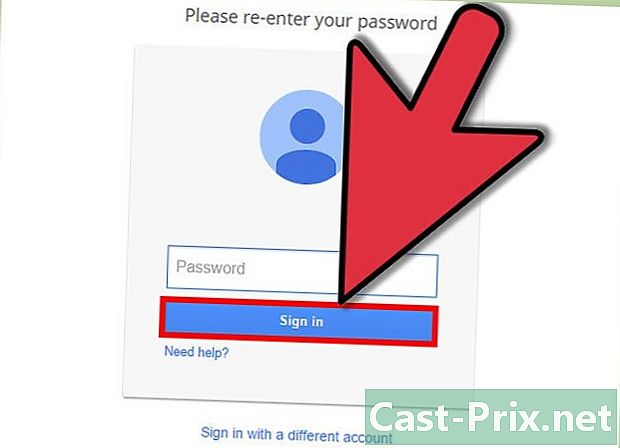
Contente
O é um wiki, o que significa que muitos artigos são escritos por vários autores. Para criar este artigo, autores voluntários participaram de edição e aprimoramento.Procurando sinais de gravidez, mas não quer assustar seu namorado? Você visitou o perfil do seu ex no Facebook, mas não quer que sua esposa saiba disso e faça você se preocupar? É isso mesmo: o protege suas costas para todas as pesquisas embaraçosas. Você precisará limpar o histórico de pesquisa de todo o navegador e do Google, se realmente quiser se proteger. Este artigo ensina você a fazer as duas coisas, tudo em algumas etapas simples. Basta começar com o primeiro passo.
estágios
-
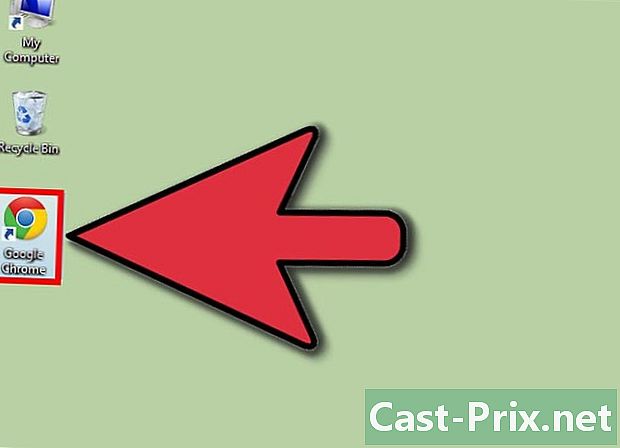
Abra o seu navegador. Abra seu navegador favorito. -
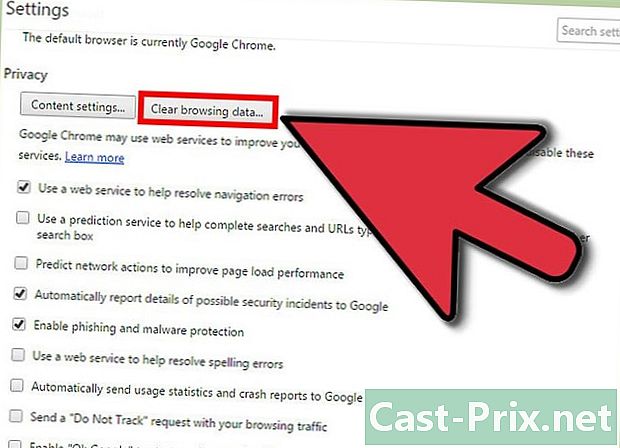
Acesse o menu Limpar histórico. Isso difere entre navegadores e geralmente tem um nome diferente, mas o ponto principal é o mesmo.- No Chrome, clique no botão configurações e personalização com 3 linhas horizontais (localizadas perto da barra de endereço) e clique em Configurações, Histórico e Limpar dados de navegação.
- Para a versão mais recente do Firefox, clique no botão configurações (localizado na mesma linha da barra de endereço) e clique em Histórico e Limpar histórico recente.
- No Internet Explorer, clique no ícone Configurações e em Opções da Internet. Você verá uma seção do Histórico de navegação na guia Geral, na qual você pode clicar em Excluir.
-
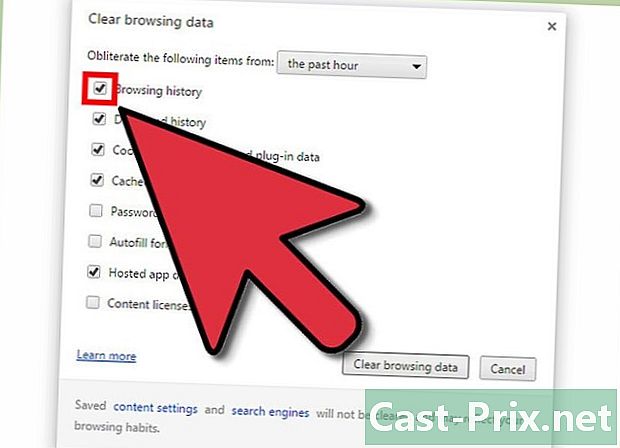
Limpe o histórico de pesquisa do seu navegador. Navegue pelas instruções do menu para excluir seu histórico de pesquisa, cache, formulários de dados e cookies. É como desmarcar as outras caixas e garantir que a caixa Histórico de pesquisa está marcado. Você precisará seguir facilmente instruções como interagir com qualquer outro computador. -
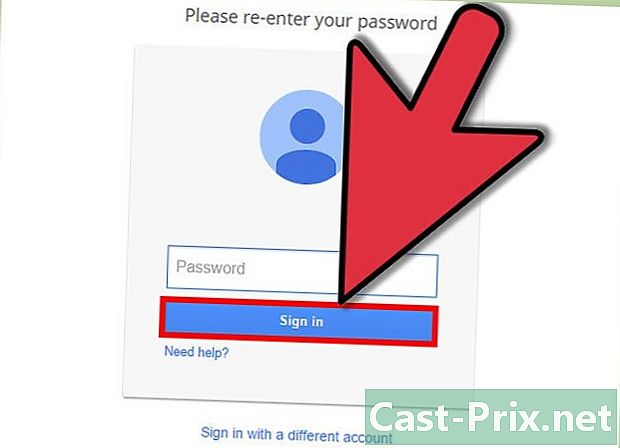
Faça login no Google Agora você precisa mudar para o seu próprio histórico de pesquisa do Google. Comece fazendo login no seu perfil. -
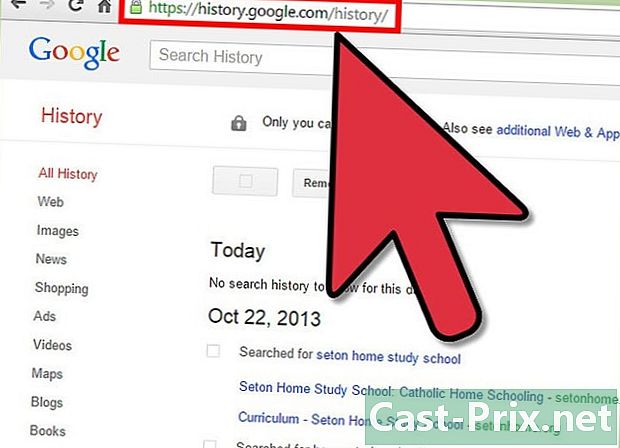
Navegue para a página do histórico. Vá para a página Histórico do Google, seguindo este link. -
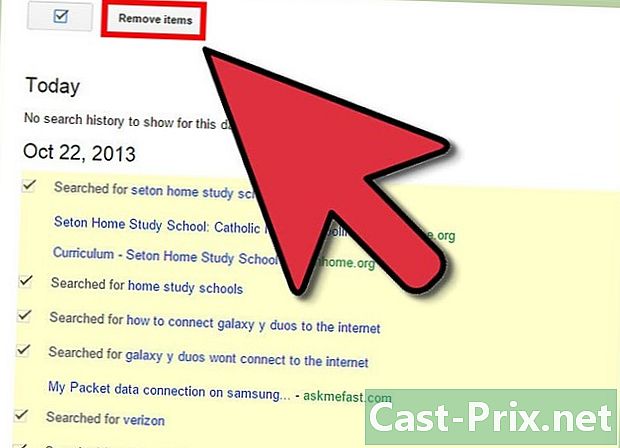
Limpe seu histórico de pesquisa. Você pode excluir pesquisas individuais selecionando e excluindo os itens na lista exibida ou pode limpar todo o seu histórico de pesquisas. Para limpar todo o histórico de pesquisa, clique no ícone de configurações e depois em configurações. Leia e encontre a opção Excluir tudo, siga as instruções. -
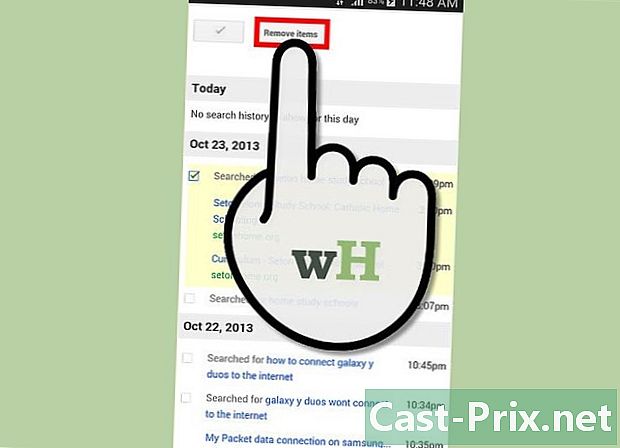
Ajuste. Geralmente, se você deseja excluir todo o seu histórico de pesquisas, precisará usar o site Histórico do Google mencionado acima. No entanto, se você deseja excluir artigos individuais recentes, abra o aplicativo de pesquisa e pressione e segure ou digitalize os itens que deseja excluir (dependendo do tipo de dispositivo que você está usando).
- Uma Conta do Google
- Acesso à Internet
- Um computador

